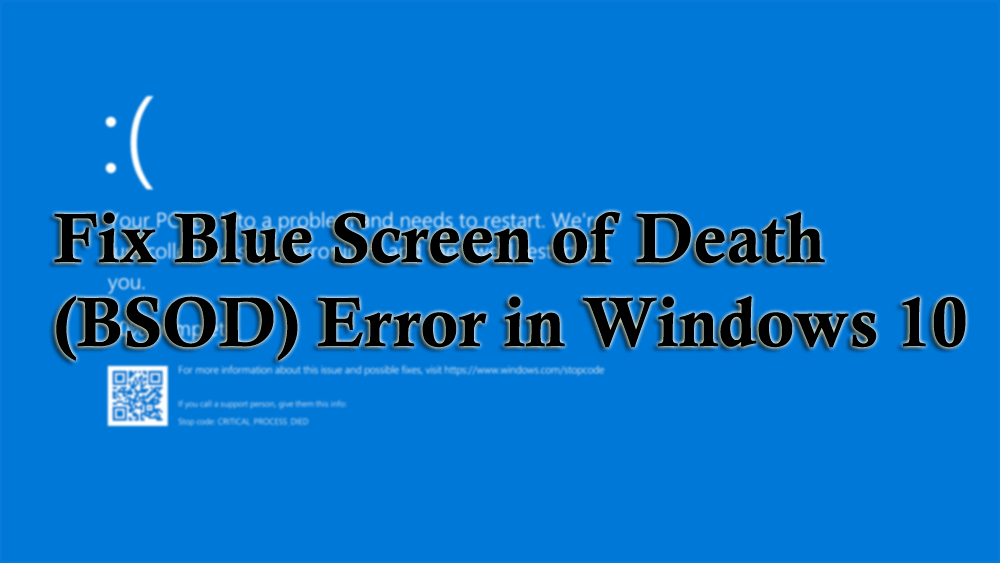
Sammanfattning : I den här artikeln får du lösningarna för att fixa Windows 10 blåskärmsfel tillsammans med orsakerna till att en blå skärm visas och annan informativ. Så fortsätt läsa.
Om du ser en blå skärm på ditt Windows-operativsystem med ett felmeddelande som säger " Din PC stötte på ett problem och måste startas om ", då stötte du på ett blått skärmfel (BSOD).
Detta BSOD-fel kommer med en specifik stoppkod varje gång så att användaren kan få information om det felet och kan hitta ett sätt att lösa det.
Om du är bland de Windows-användare som står inför blåskärmsfel så är detta rätt blogg för dig. Gå bara igenom den här artikeln och lär dig hur du löser blåskärmsfel i Windows 10 .
Vad är Blue Screen of Death?
En blå skärm av döden (BSOD) är ett stoppfel som visas på Windows-operativsystemet efter det ödesdigra systemfelet. Den här blå skärmen indikerar problem som systemkrasch där operativsystemet har nått ett tillstånd där det inte längre kan hantera systemet säkert.
Detta kan vara ett problem som måste lösas så snart som möjligt, annars kan din dator skadas och du kan förlora viktig osparad data.
Vad orsakar Blue Screen of Death?
Det finns många anledningar till att den blå skärmen visas på Windows. Jag har listat några av de vanligaste orsakerna, ta en titt på dem och ta reda på vad som orsakar den blå skärmen för döden på din Windows 10.
- Otillräckligt utrymme på systemdisken
- Skadad firmware
- Inkompatibel BIOS-version
- Föråldrade drivrutiner
- Korrupt eller skadat Windows-register
- Virus- eller malwareinfektion
- Föråldrat Windows operativsystem
Nu när du vet orsakerna till felet med blå skärm i Windows 10. Låt oss gå mot lösningarna och åtgärda problemet.
Hur fixar jag Blue Screen Of Death Windows 10?
Nedan nämns de effektiva lösningarna som hjälper dig att fixa Windows 10 Blue Screen of Death-fel . Gå igenom korrigeringarna en efter en och se vilken som hjälper dig att lösa BSOD-felet.
Innehållsförteckning
Lösning 1 - Starta Windows 10 i felsäkert läge
Detta är en av de enklaste metoderna som kommer att fixa dödens blå skärm. Starta din Windows 10 i ett säkert läge för att fixa BSOD-fel Windows 10 . Följ stegen för att göra det:
- Tryck på Windows- tangenten
- Gå till Inställningar
- Välj Uppdatering och säkerhet
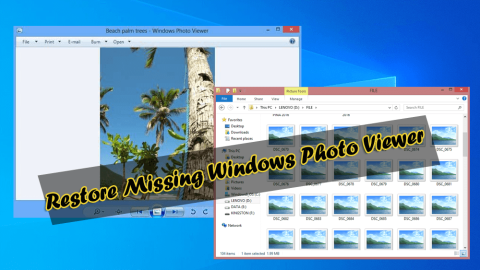
- Klicka på Återställning
- Under Avancerad start klickar du på Starta om nu -knappen
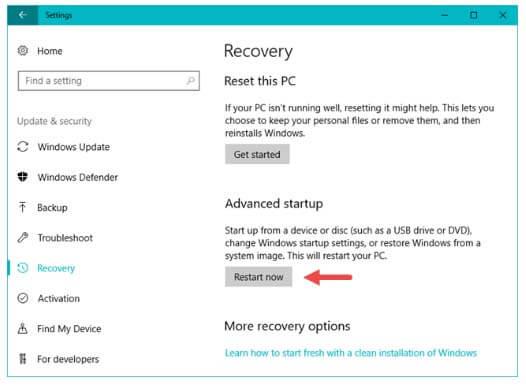
- Windows kommer att starta om
- Under Välj ett alternativ väljer du Felsökning
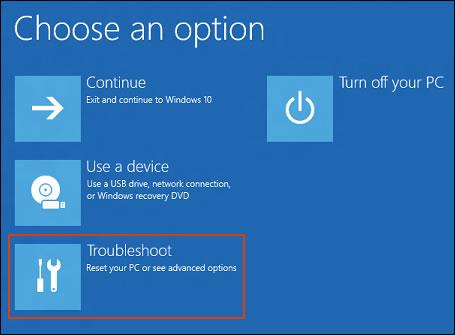
- Välj Avancerade alternativ under Felsökning
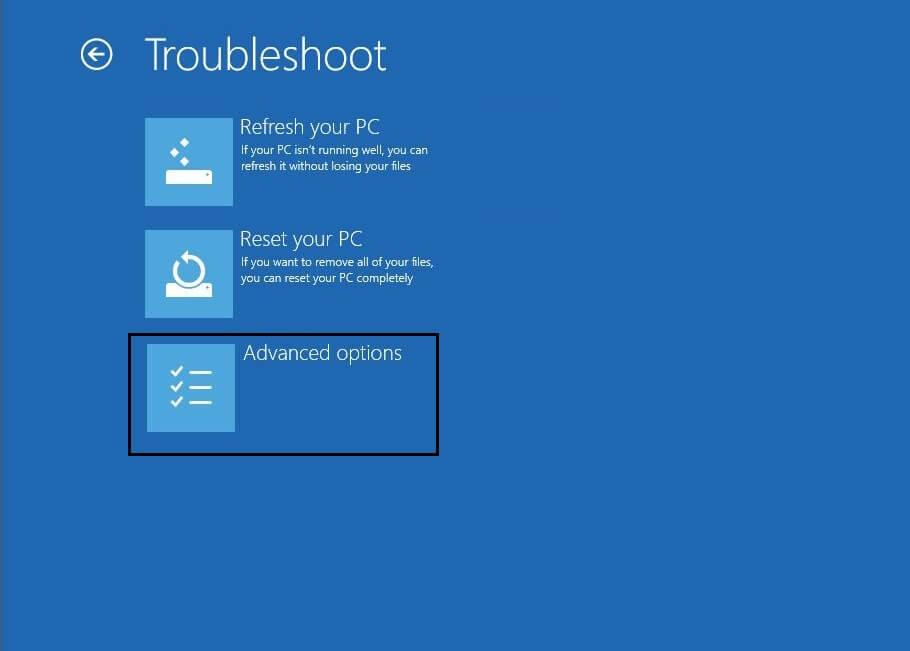
- Välj Startinställningar i de avancerade alternativen
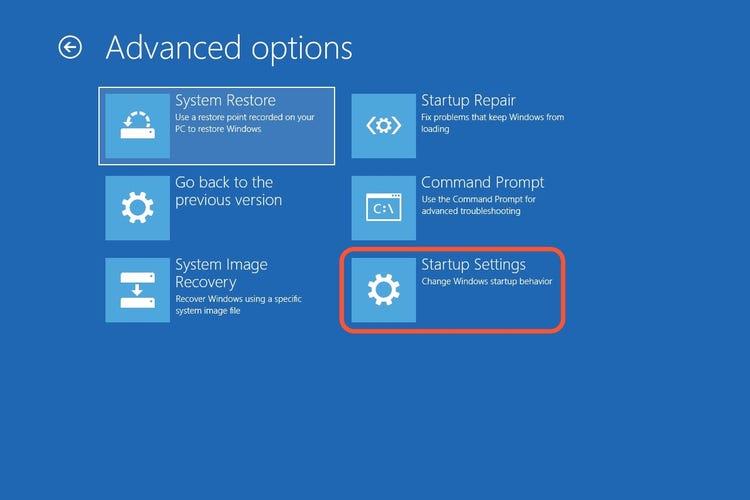
- Från startinställningen klickar du på knappen Starta om
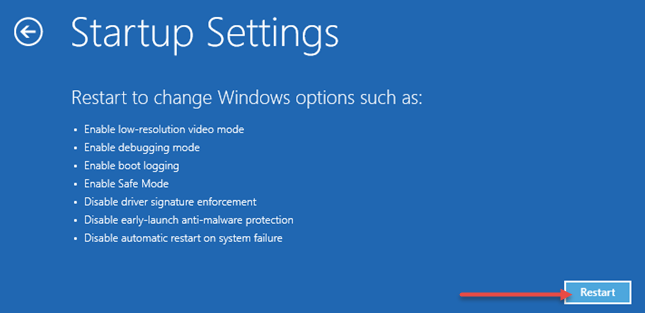
- Nu, till slut, tryck på F4 (för felsäkert läge), F5 (för felsäkert läge med nätverk) och F6 (för felsäkert läge med kommandotolk).
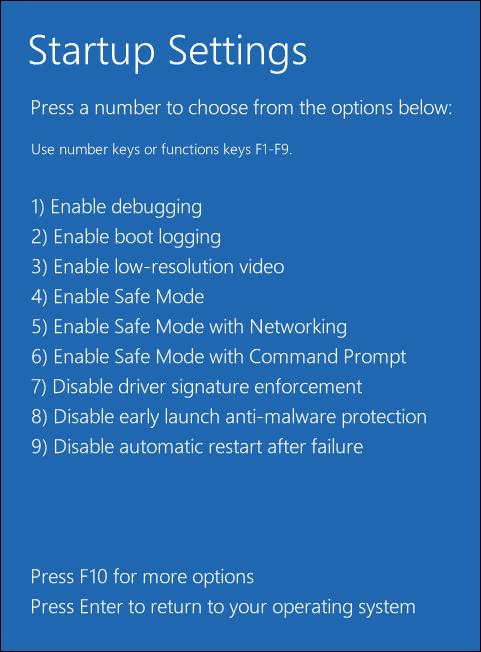
Windows 10 har startat upp i felsäkert läge. Om du vill gå tillbaka till normalt läge är det bara att starta om datorn.
Detta kommer att fixa Windows 10 blåskärmsfel och även snabba upp Windows 10 OS.
Lösning 2 - Uppdatera Windows 10-drivrutinen
Föråldrade drivrutiner kan också vara orsaken till BSOD-fel Windows 10 . Om dina drivrutiner är föråldrade eller inkompatibla måste du uppdatera din drivrutin.
Här är stegen för att uppdatera drivrutinerna:
- Klicka på Windows- ikonen
- Skriv Enhetshanteraren och tryck på enter-tangenten
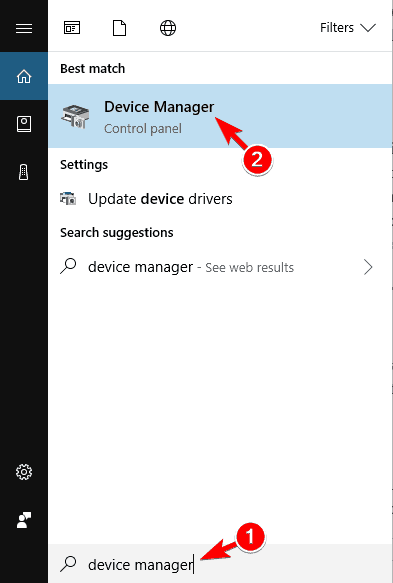
- I enhetshanteraren väljer du den drivrutin som behöver uppdateras
- Högerklicka på den och välj alternativet för att uppdatera drivrutinen
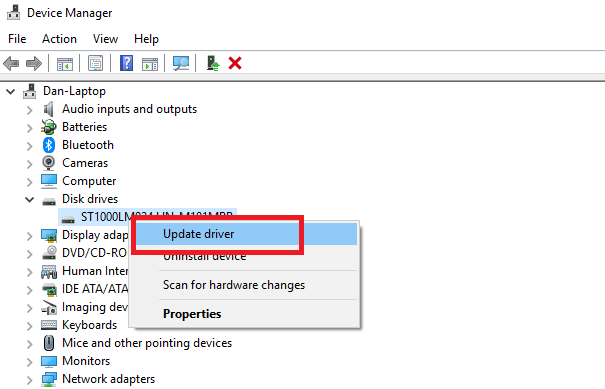
- Klicka på Sök efter automatiskt uppdaterad drivrutinsprogramvara
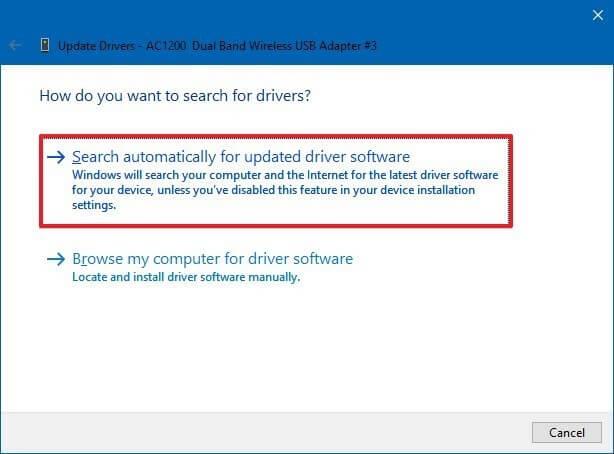
Detta kommer att börja söka efter den senaste versionen av drivrutinen som är kompatibel med ditt operativsystem och installera dem i Windows 10.
Efter att den nya och uppdaterade drivrutinen har installerats, starta om din dator och se om detta fixar Windows 10 blue screen of death eller inte.
Utöver detta kan du också uppdatera din drivrutin genom att använda Driver Easy . Det här verktyget kommer inte bara att uppdatera drivrutinen utan löser även andra olika drivrutinsrelaterade problem.
Få drivrutinen enkelt att uppdatera drivrutinerna automatiskt
Lösning 3- Utför en SFC-skanning
På grund av skadade eller korrupta systemfiler kan användare stöta på Windows 10 Blue Screen of Death-fel . Därför, för att lösa det här problemet, kan du köra en SFC-skanning, detta kommer att reparera systemfilerna för att bli av med BSOD-fel.
Följ stegen för att göra det:
- Tryck på Windows- tangenten
- Skriv cmd , högerklicka på den och välj alternativet kör som administratör
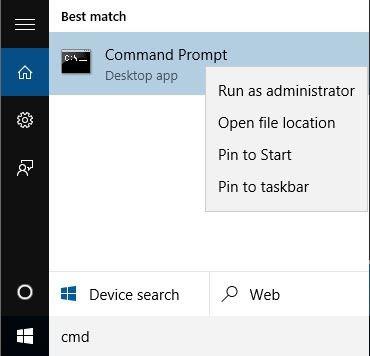
- I kommandotolksfönstret skriver du kommandot nedan och trycker på enter-tangenten
sfc/scannow
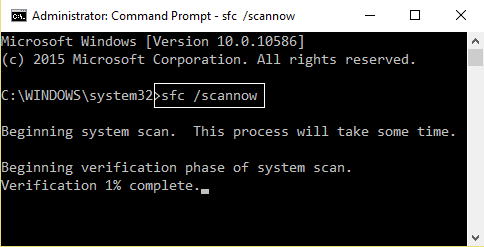
- Låt nu kommandot köras och vänta på att skanningsprocessen ska slutföras vilket kan ta ett par minuter
När skanningsprocessen är över, starta om din Windows och se om den här lösningen fixar Windows 10 blå skärm eller inte.
Lösning 4 - Virussökning
Skadliga program kan påverka ditt Windows 10-operativsystem på grund av vilken blå skärm visas. Om det finns någon form av virus eller skadlig kod i ditt system måste det tas bort för att rädda din dator från att skadas.
I Windows 10 finns det ett virus- och hotskyddsalternativ genom vilket du kan skanna din dator efter virus och fixa Windows 10 BSOD-fel . Här är stegen för att göra det:
- Gå till inställningar> uppdatering och säkerhet
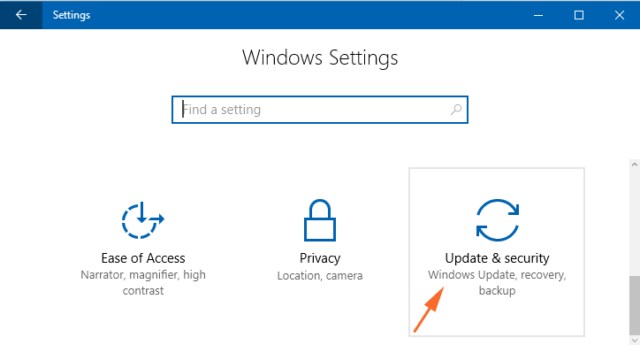
- Klicka på Windows säkerhet> virus- och hotskydd
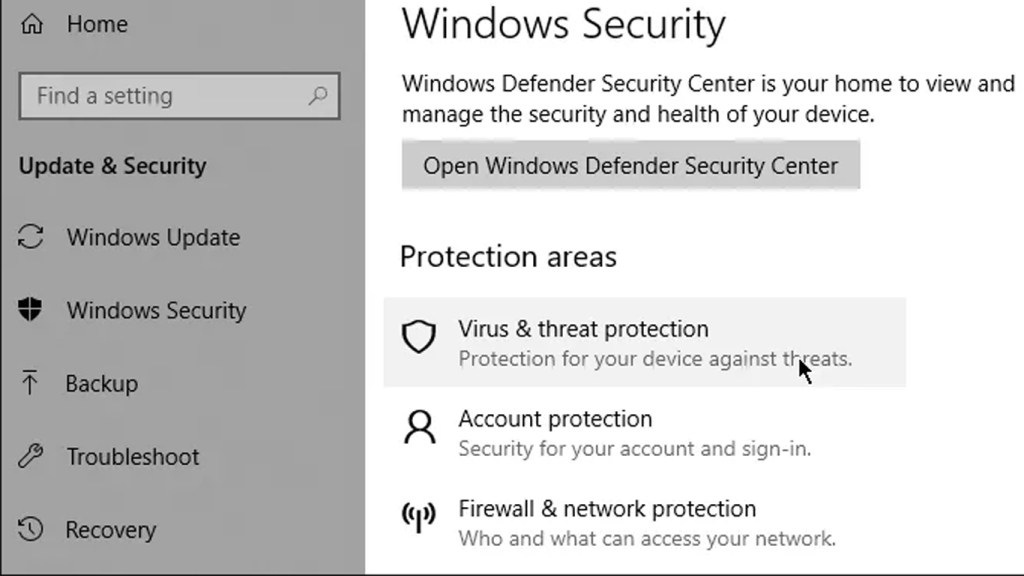
- I virus- och hotskyddet klickar du på skanningsalternativ
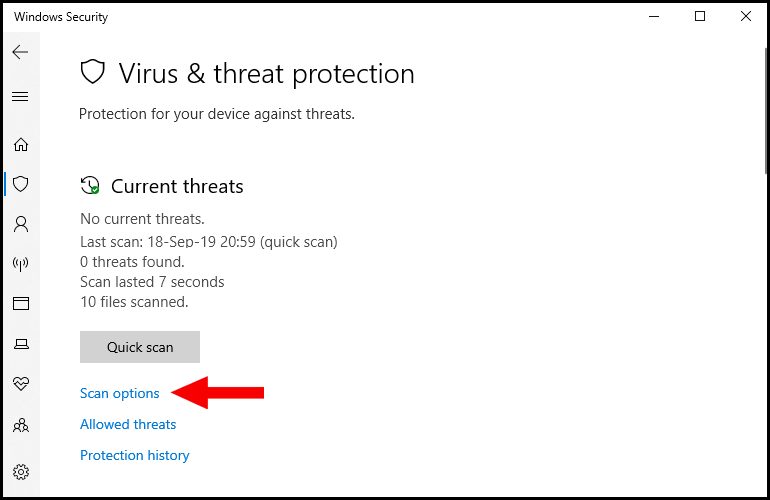
- Välj alternativet Fullständig genomsökning och tryck på knappen Skanna nu

Detta kommer att skanna ditt system efter hot och fixa Windows 10 blåskärmsfel .
Bortsett från detta kan du också prova Spyhunter för att skanna ditt Windows och enkelt ta bort virus, skadlig programvara eller andra skadliga program på din PC.
Få Spyhunter för att enkelt ta bort alla skadliga program
Lösning 5- Uppdatera Windows OS
Om du har några väntande uppdateringar i ditt Windows eller om ditt operativsystem är föråldrat kan det finnas en möjlighet att du står inför ett blåskärmsfel . För att lösa detta problem måste du uppdatera ditt Windows OS.
Gå igenom stegen för att uppdatera Windows:
- Klicka på Windows- ikonen
- Gå till inställningar
- Välj avsnittet uppdatering och säkerhet
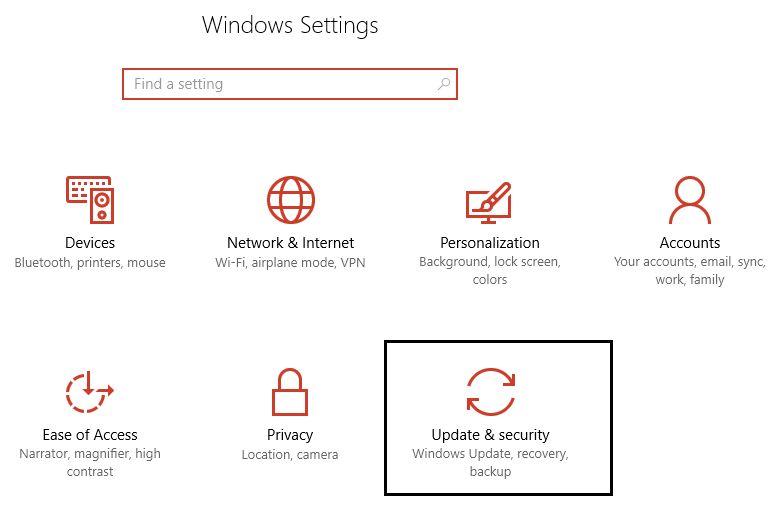
- Klicka på Windows uppdatering> leta efter uppdateringar
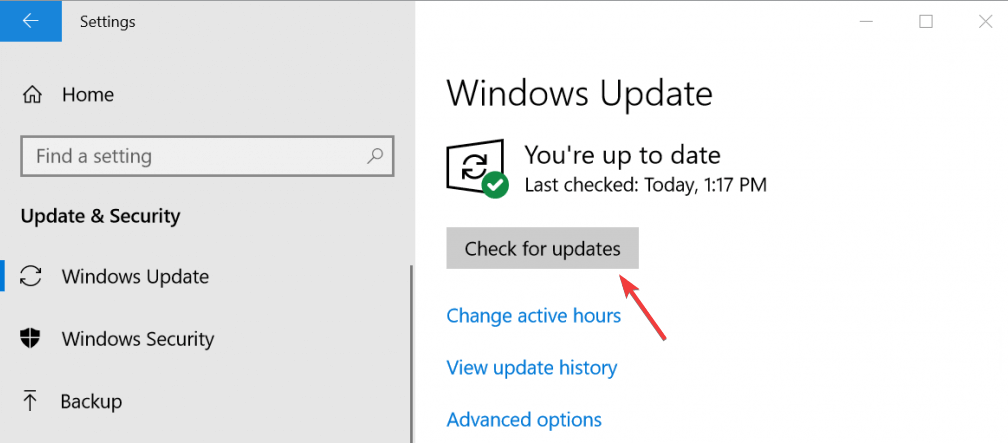
Vänta nu tills Windows letar efter de senaste tillgängliga uppdateringarna och installerar dem. När du har uppdaterat din Windows, starta om din dator och se om Windows 10 blåskärmsfelet är löst eller fortfarande kvarstår.
Lösning 6- Avinstallera onödiga appar
Belastningen av massor av appar i systemet kan också leda till BSOD-fel i Windows 10 . Därför föreslås det att du avinstallerar de appar som inte längre används och gör utrymme i ditt system för att fungera korrekt.
Följ stegen nedan för att avinstallera apparna:
- Gå till inställningar
- Välj avsnittet Appar
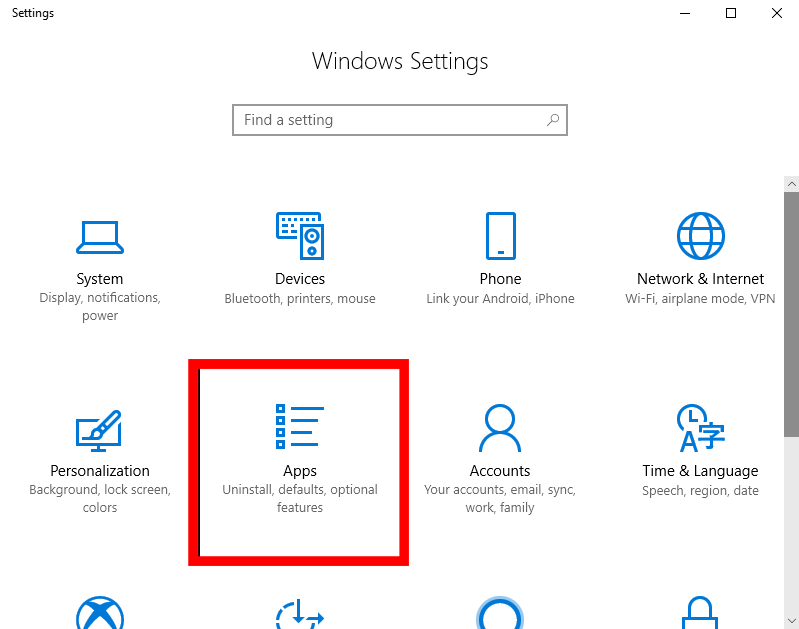
- Klicka på Appar och funktioner
- Välj de appar som du vill avinstallera den, klicka på den och tryck på avinstallera -knappen

Detta hjälper dig att avinstallera apparna och skapa utrymme i ditt system och dessutom göra det enkelt att fixa dödens blå skärm .
Här är ett enkelt sätt att avinstallera apparna från din PC, prova bara Revo Uninstaller . Detta kommer inte bara att avinstallera apparna utan också ta bort överblivna filer från borttagna program.
Skaffa Revo Uninstall för att enkelt avinstallera apparna
Lösning 7- Kör CHKDSK Command
Blåskärmsfelet kan också visas på grund av den dåliga sektorn på hårddisken . CHKDSK-kommandot kommer att hitta det dåliga sektor- eller systemfelet på kontrolldisken och lösa dem.
Nedan följer stegen för att utföra CHKDSK-kommandot:
- Klicka på Windows- ikonen
- Skriv cmd , högerklicka på sökresultatet och välj kör som administratör
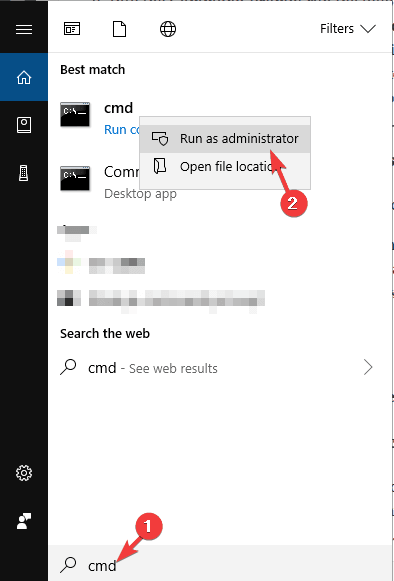
- I kommandotolksfönstret skriver du kommandot nedan och trycker på enter-tangenten (skriv bokstaven för drivrutinen som ditt operativsystem är installerat i)
chkdsk c: /f
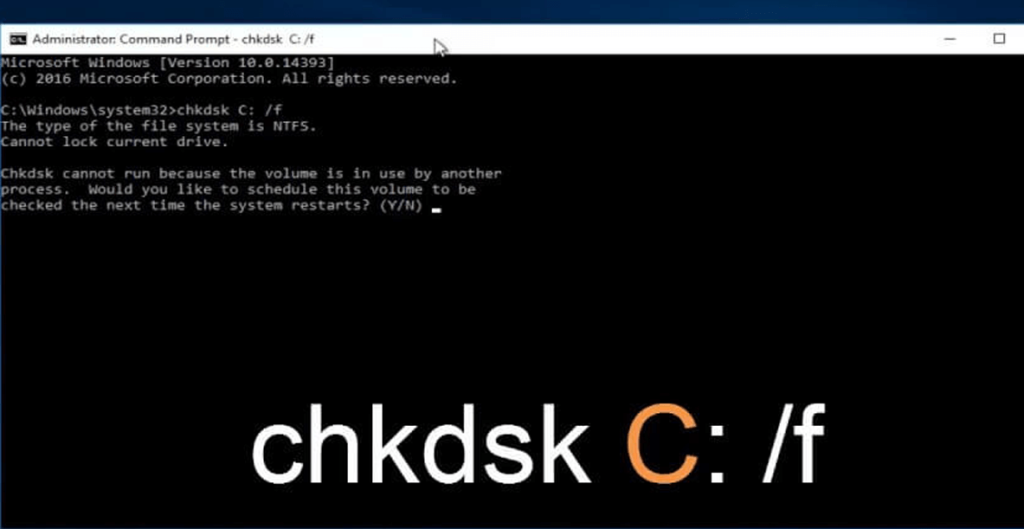
Vänta nu tills processen är klar och starta sedan om din dator. Den här gången kommer du inte längre att se BSOD (blåskärmsfel).
Enkel lösning för att fixa Windows 10 Blue Screen-fel
Om du är en icke-teknisk person och är rädd för att utföra de manuella lösningarna eller om lösningarna inte fungerade för att lösa det blå skärmfelet, försök då med PC Repair Tool .
Detta är ett enkelt sätt att fixa Windows 10 blåskärmsfel. Det här verktyget skannar hela ditt operativsystem, upptäcker felet och löser dem automatiskt utan krångel.
Fel som BSOD, register, DLL, spelproblem, program, uppdateringsfel och många andra. Den reparerar också otillgängliga eller skadade systemfiler, förhindrar virus från PC, snabbar upp prestandan och mycket mer.
Skaffa PC Repair Tool för att fixa Windows 10 Blue Screen Error
Slå in saker
Jag har listat ner lösningarna för att fixa Windows 10 blåskärmsfel samt annan information om dödens blå skärm.
Nu är det din tur att tillämpa lösningarna efter varandra och se vilken som passar för att lösa felet. Om du stöter på ett fel med svart skärm (BSOD) åtgärda det också.
Om ingen av lösningarna fungerar för att felsöka blåskärmsfelet, gå helt enkelt med det enkla sättet som rekommenderas ovan.

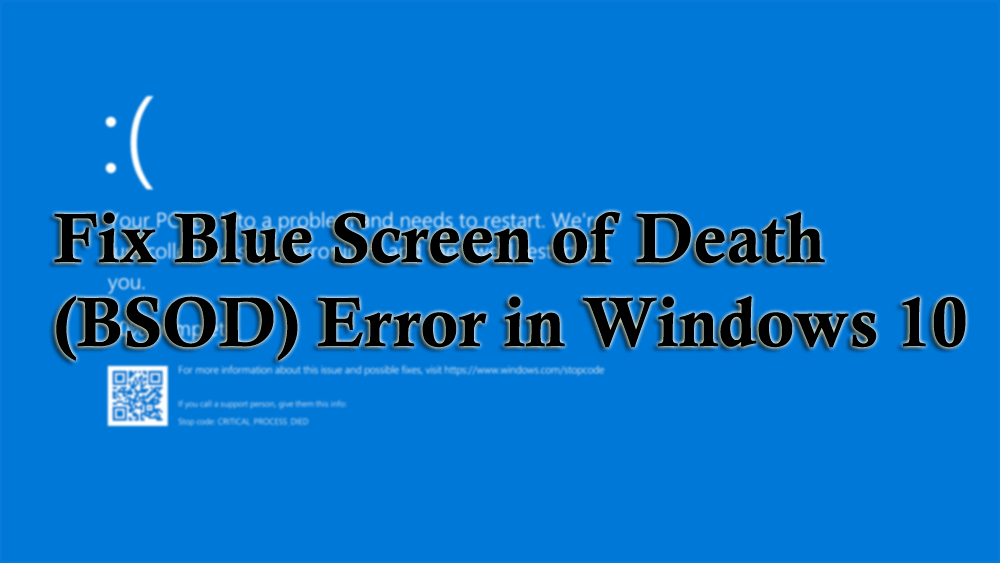
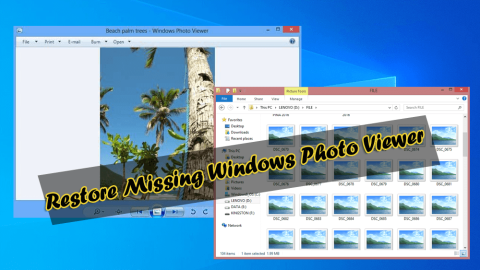
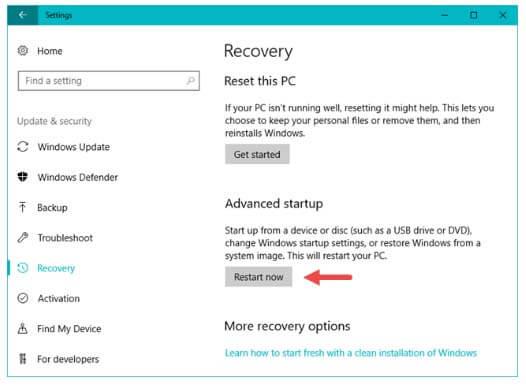
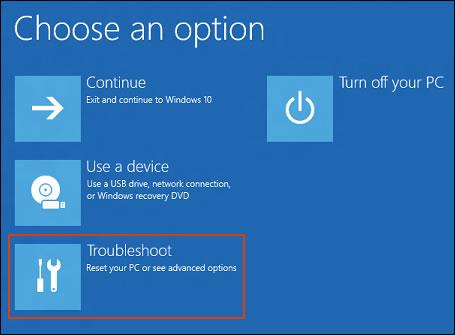
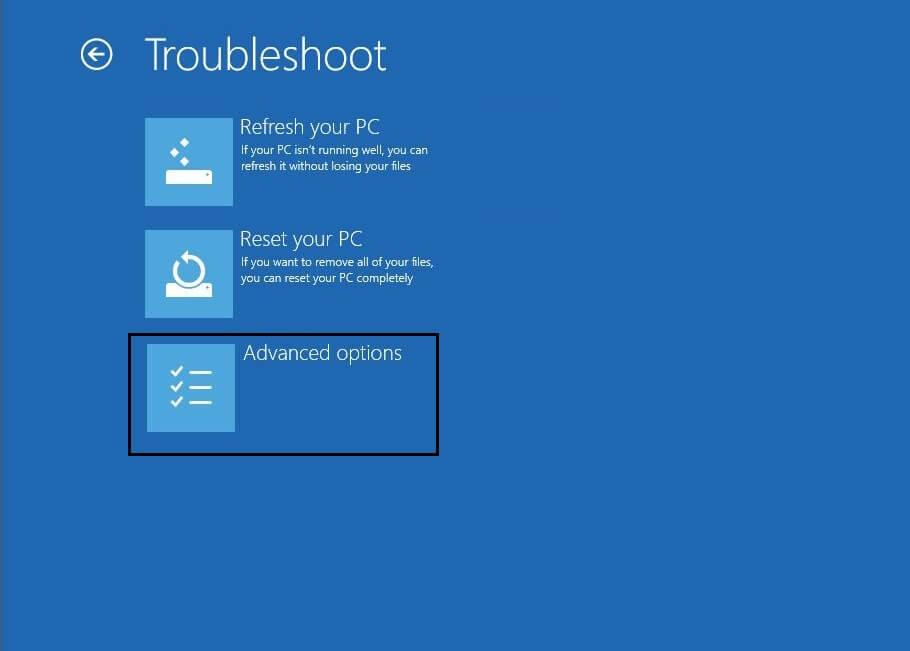
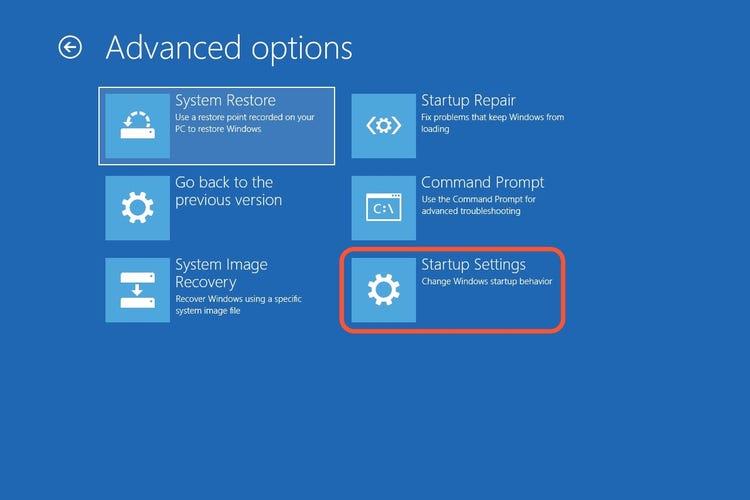
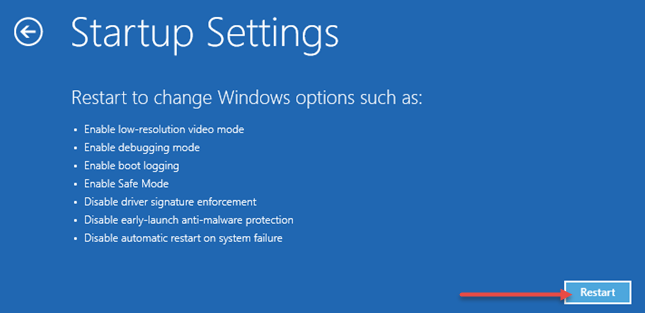
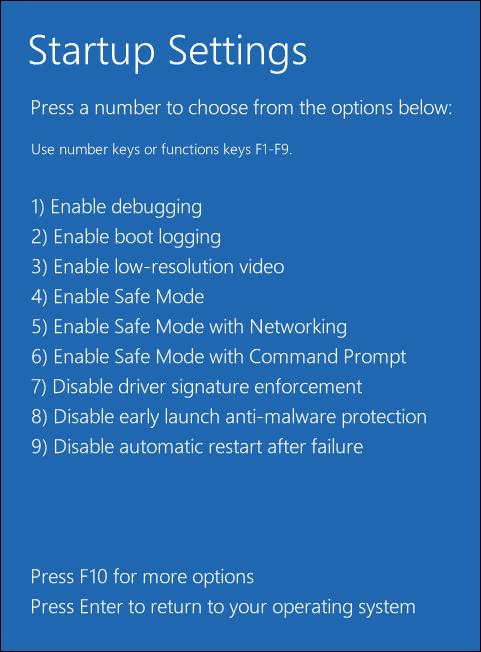
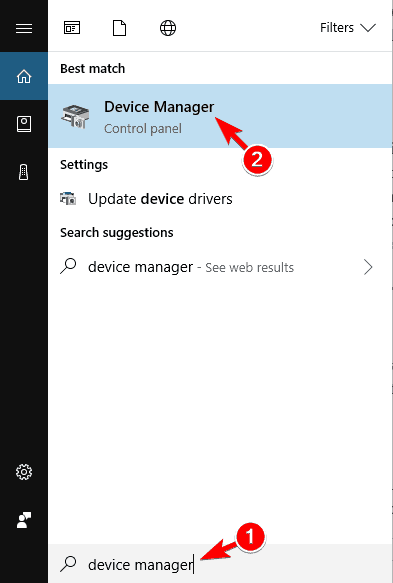
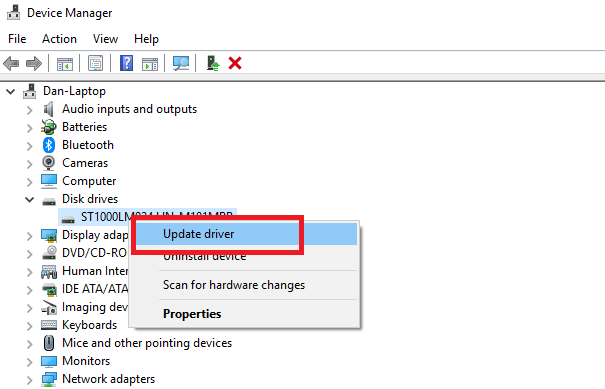
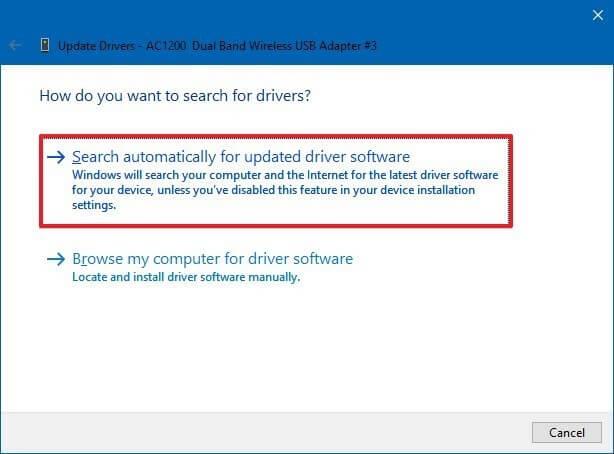
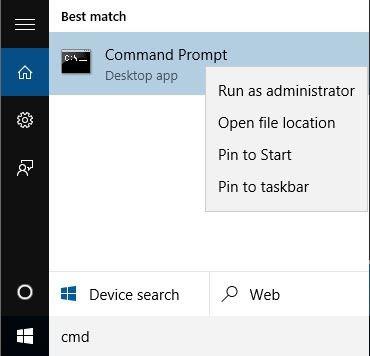
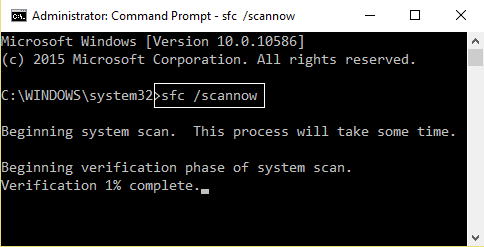
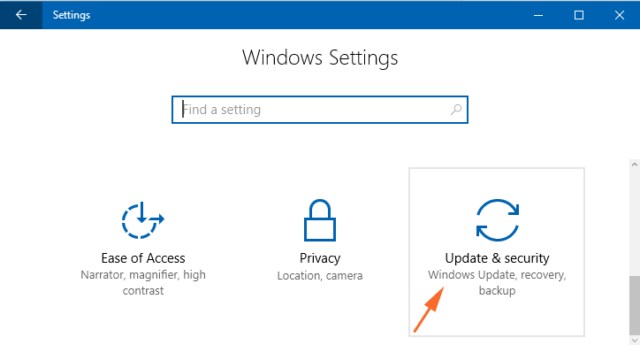
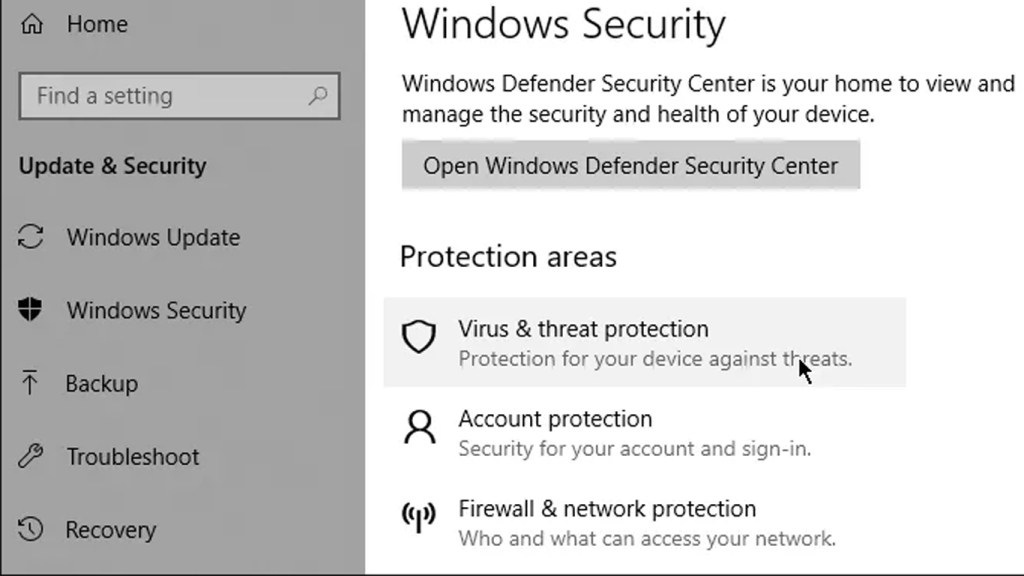
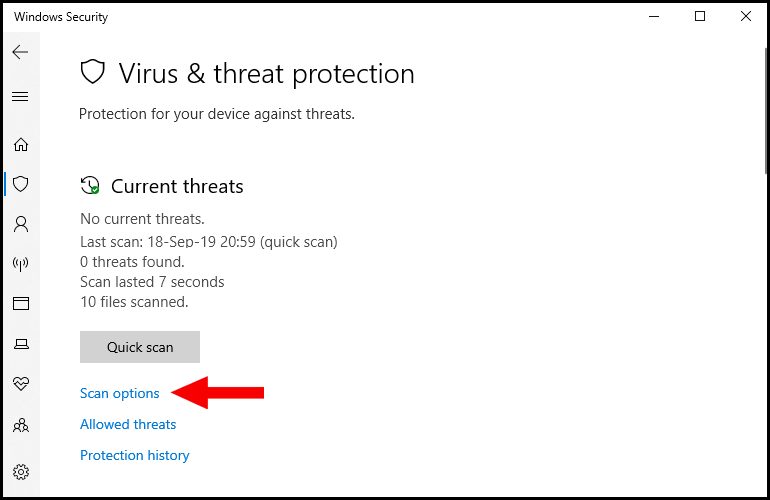

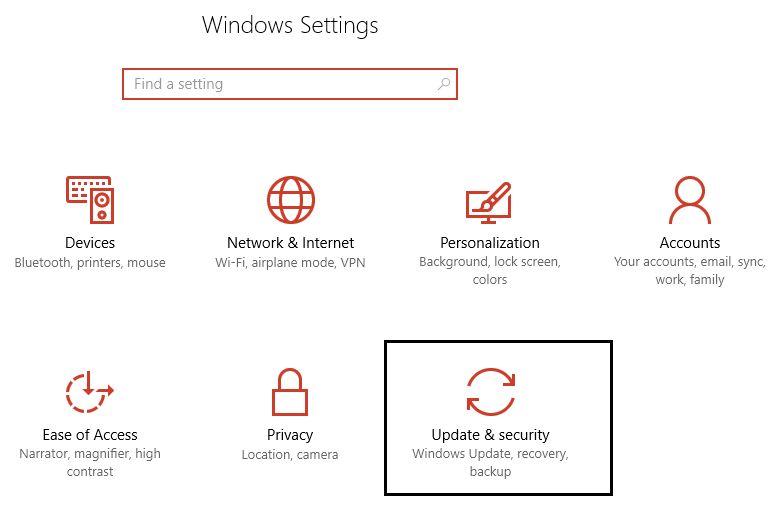
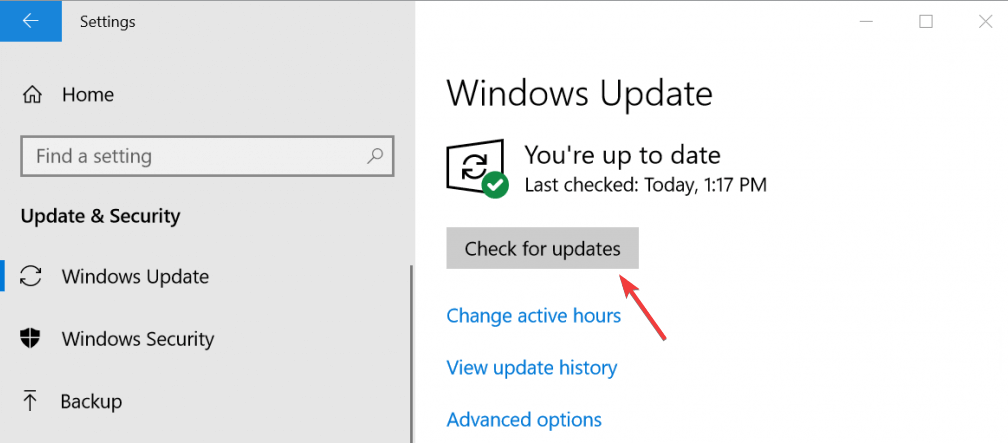
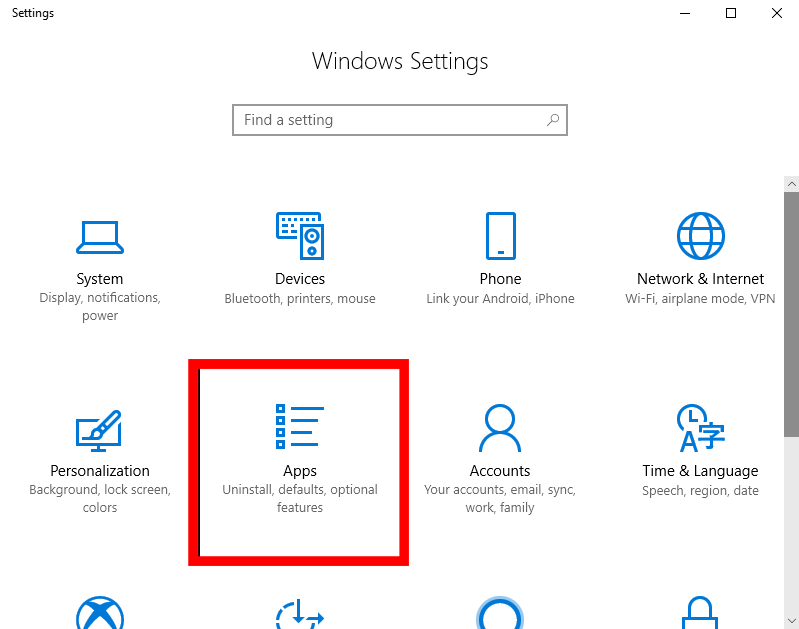

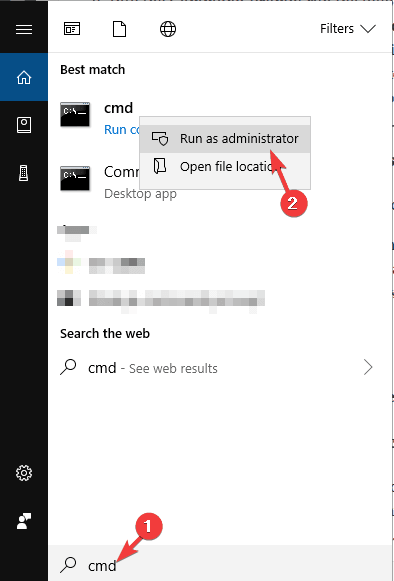
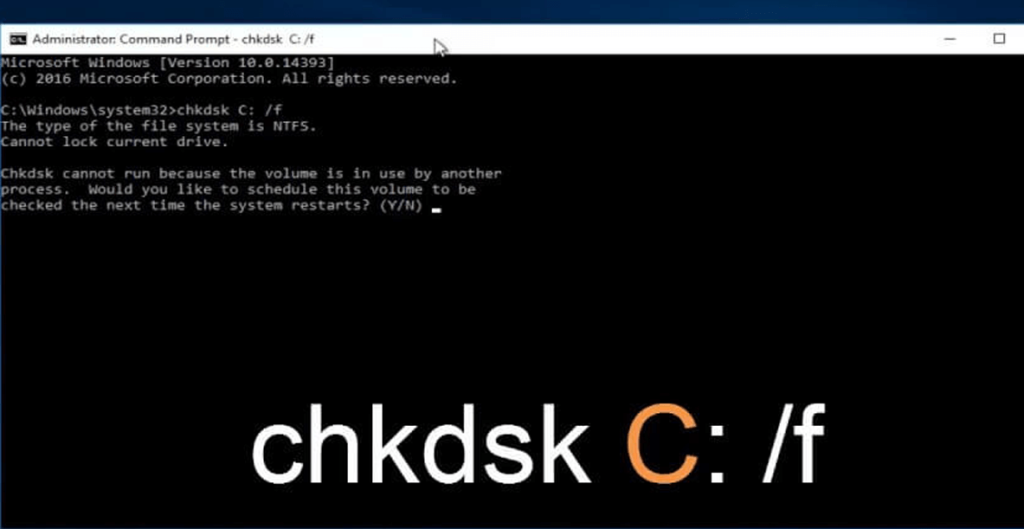



![[100% löst] Hur åtgärdar jag meddelandet Fel vid utskrift i Windows 10? [100% löst] Hur åtgärdar jag meddelandet Fel vid utskrift i Windows 10?](https://img2.luckytemplates.com/resources1/images2/image-9322-0408150406327.png)




![FIXAT: Skrivare i feltillstånd [HP, Canon, Epson, Zebra & Brother] FIXAT: Skrivare i feltillstånd [HP, Canon, Epson, Zebra & Brother]](https://img2.luckytemplates.com/resources1/images2/image-1874-0408150757336.png)